Содержание:
Способ 1: Запуск инсталлятора с правами администратора
Наиболее часто рассматриваемая ошибка возникает, когда установочный файл не может получить доступ к определённому месту для записи данных, например, при инсталляции софта на системный диск. В такой ситуации должно помочь открытие исполняемого файла с правами админа: кликните по нему правой кнопкой мыши, затем выберите параметр «Запуск от имени администратора».
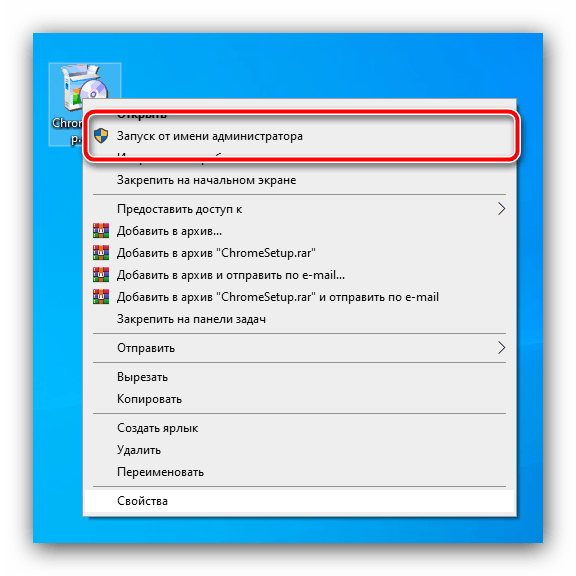
Способ 2: Устранение проблем с совместимостью
Нередко причина появления ошибки заключается в проблемах с совместимостью: например, установочный файл, предназначенный, скажем, для Windows XP, запускается на Windows 10 последних редакций. В такой ситуации стоит воспользоваться встроенным в ОС средством устранения неполадок совместимости.
- Кликните ПКМ по инсталлятору и выберите пункт «Свойства».
- Перейдите на вкладку «Совместимость» и воспользуйтесь ссылкой «Запустить средство устранения проблем с совместимостью».
- Подождите, пока инструмент подберёт настройки, после чего нажмите «Использовать рекомендованные параметры».
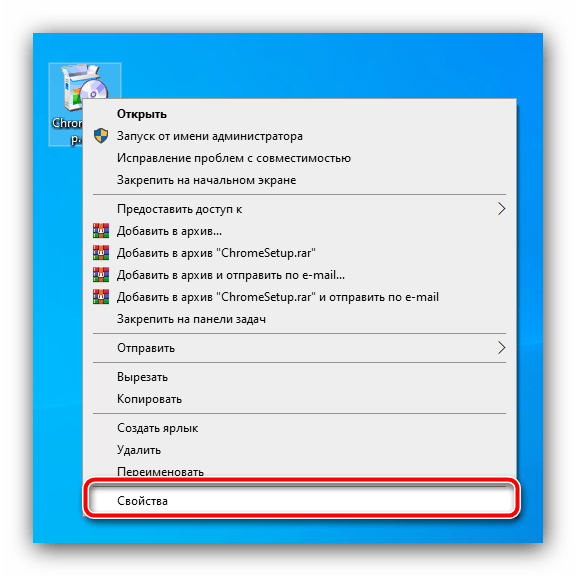

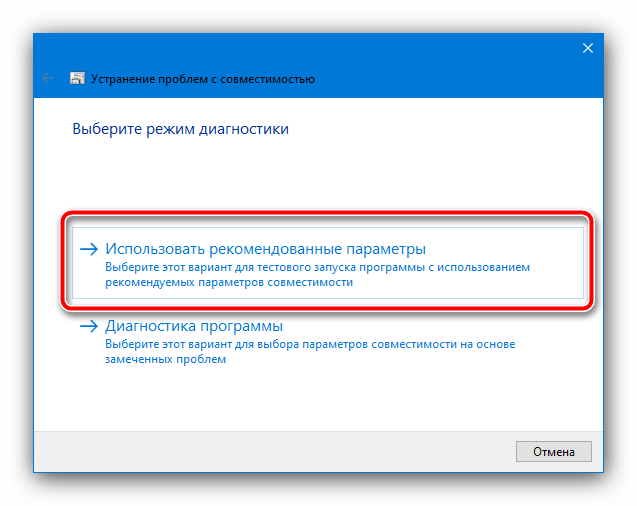
Попробуйте снова установить приложение, на этот раз рассматриваемая проблема больше не появится.
Способ 3: Установка разрешений на запись
Если предыдущие методы не помогли устранить ошибку, возможно, дело в разрешениях на изменение содержимого целевого каталога. Рекомендуется проверить существующие параметры и изменить их в случае необходимости, в чём вам поможет статья по ссылке далее.
Подробнее: Снимаем защиту от записи с папки в Windows 10

Способ 4: Отключение UAC
Иногда причиной ошибки может быть система контроля учётных записей Windows (UAC): из-за бага или сбоев в настройках безопасности инсталлятору запрещено изменение файловой системы. Для решения этой проблемы можно временно отключить UAC, установить желаемый софт и активировать контроль аккаунтов обратно. На нашем сайте уже есть инструкции по проведению этой процедуры, ознакомьтесь с ними.
Подробнее: Как отключить UAC в Windows 10

Способ 5: Отключение антивируса
Нельзя исключать и вмешательство защитного ПО: нередко некоторые устаревшие компоненты инсталляторов помечены в их алгоритмах как небезопасные, антивирус блокирует их, вследствие чего и возникает ошибка записи в файл. Для проверки можно приостановить защиту и выполнить запуск проблемного инсталлятора. Но стоит иметь в виду, что такое решение небезопасно, и пользоваться им лучше лишь в случае крайней необходимости.
Подробнее: Как остановить антивирус
Способ 6: Проверка состояния жесткого диска
Самой редкой, но и самой неприятной причиной рассматриваемой проблемы являются сбои в работе жесткого диска: не исключено, что в нём присутствуют плохие и/или нестабильные секторы, запись в которые невозможна, о чём и сигнализирует система. Поэтому если ни один из вышеприведённых способов не принёс должного эффекта, следует проверить накопитель.
Подробнее: Как проверить состояние HDD в Windows 10
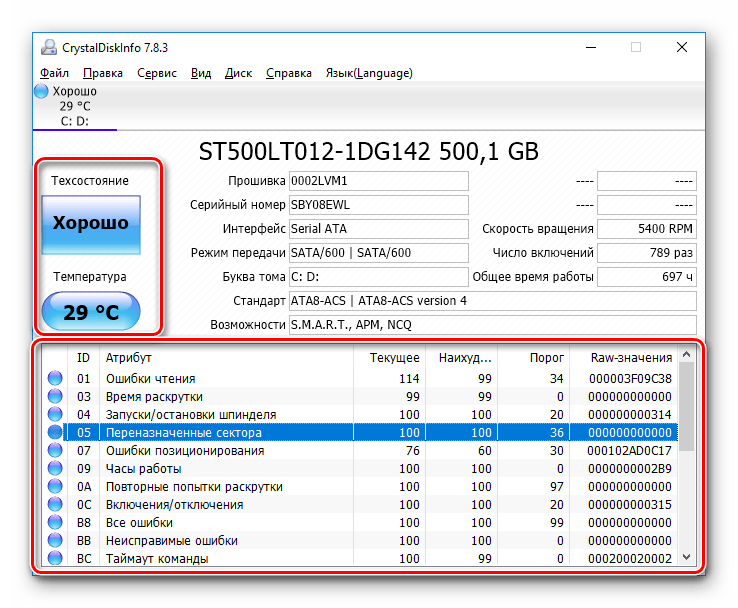
 Устранение проблем с ночным режимом в Windows 10
Устранение проблем с ночным режимом в Windows 10
 Включение Wi-Fi на компьютере с Windows 10
Включение Wi-Fi на компьютере с Windows 10
 Устранение проблемы «Недопустимый ключ безопасности сети» при подключении к Wi-Fi в Windows 10
Устранение проблемы «Недопустимый ключ безопасности сети» при подключении к Wi-Fi в Windows 10
 Оптимизация работы Windows 10 на ноутбуке
Оптимизация работы Windows 10 на ноутбуке
 Увеличение системного кэша в Windows 10
Увеличение системного кэша в Windows 10
 Исправление ошибки 0xc0000142 при запуске игры в Windows 10
Исправление ошибки 0xc0000142 при запуске игры в Windows 10
 Решение ошибки файловой системы с кодом 2147416359 в Windows 10
Решение ошибки файловой системы с кодом 2147416359 в Windows 10
 Изменение цвета окна в Windows 10
Изменение цвета окна в Windows 10
 Методы отката обновления в ОС Windows 10
Методы отката обновления в ОС Windows 10
 Решение ошибки с кодом 0xc0000185 в Windows 10
Решение ошибки с кодом 0xc0000185 в Windows 10
 Изменение фонового изображения в Windows 10
Изменение фонового изображения в Windows 10
 Включение экранной лупы в Windows 10
Включение экранной лупы в Windows 10
 Исправление ошибки 0xc0000906 при запуске приложений в Windows 10
Исправление ошибки 0xc0000906 при запуске приложений в Windows 10
 Решение проблем с зависанием игр в Windows 10
Решение проблем с зависанием игр в Windows 10
 Скачивание игры Sims 4 на компьютер с Windows 10
Скачивание игры Sims 4 на компьютер с Windows 10
 Решение проблемы с бесконечной подготовкой автоматического восстановления Windows 10
Решение проблемы с бесконечной подготовкой автоматического восстановления Windows 10
 Изменение приветственного окна в Windows 10
Изменение приветственного окна в Windows 10
 Блокировка доступа в интернет программе на компьютере с Windows 10
Блокировка доступа в интернет программе на компьютере с Windows 10
 Изменение папки для загрузок в Windows 10
Изменение папки для загрузок в Windows 10
 Предназначение и функция файла Desktop.ini в Windows 10
Предназначение и функция файла Desktop.ini в Windows 10 lumpics.ru
lumpics.ru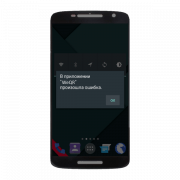


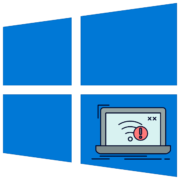

здраствуйте.скачиваю файл и у меня качается всего один фаил а показывает что их 3 и я не могу даже установить этот файл .что делать?